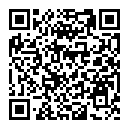这是在"天极硬件网"的一篇好东东,老鸟们一定会喜欢的!
http://www.myhard.com/image20010518/106749.gif

目前,USB闪存盘越来越受到众多电脑用户的欢迎,厂商也乘机不断推出具有各种新功能的闪存盘,如加密型、启动型、邮箱型,等等。
一些用户选择了启动型的USB闪存盘,希望能代替速度较慢的软盘。但是,要用到这种闪存盘的启动功能,还需要用户主板的支持。目前EPOX新出品的主板都已经具备了支持闪存盘启动的功能。但具体操作还需要一些简单设置.
目前,启动型USB闪存盘可支持两种启动方式:USB_HDD及USB_FDD方式。由于制作启动系统涉及到版权问题,所以闪存盘厂商并没有直接提供启动功能,用户需要自己动手制作系统启动盘。
"爱国者"USB闪存盘是以USB_HDD引导系统的,制作时启动盘时,要装好其专用软件mkboot,然后在Win98环境下执行它,点击创建引导盘,然后根据提示重启系统(不要拔下USB闪存盘),然后根据提示开始格式引导区,最后按提示进行一次热拔插动作,就可以看到盘符,点击开始复制,按提示复制有关引导文件,然后重启设置BIOS,将首选设备改为USB-HDD,保存退出后,就可以实现从闪存盘引导系统,其过程与用软盘引导系统是一样的。启动之后,闪存盘的盘符为C,而硬盘的盘符从D开始。
"朗科"启动型盘可以用USB_HDD及USB_FDD两种方式引导系统,光盘上提供了bootableOD程序,解压安装后得到两个启动盘制作工具,一个是Netac onlydisk FD Format,可制作软盘启动盘;另一个为Netac onlydisk HD Format,用来制作硬盘启动盘。这两个工具操作比较简单,打开制作界面后,按该界面的提示直接进行选择,即可开始制作相关的启动盘,不必重启机器或使用系统光盘。重启设置BIOS,如果是采用USB_FDD引导方式,就将首选设备改为USB_FDD;如果是采用USB-HDD引导方式,就将首选设备改为USB-HDD。磐正主板BIOS对USB-HDD控制方式为:将USB-ZIP合并入USB-HDD.並加入到"Harddisk Boot Priority"功能项中.
另外,如果用户的主板不支持USB闪存盘启动,也不用担心,只要您的主板具备了USB接口,这种启动型闪存盘在老主板上也可以作为普通闪存盘正常使用。
1.在Windows XP下,USB设备(如USB HDD)有时会出现找不着或者无法使用的情况,此时请断开连接,重新再热插拔USB设备即可。
2.在微软操作系统中,当USB2.0端口连接有任何USB设备时,此时系统不支持S1,S3,S4(唤醒)和S5(睡眠节能模式)。
3.在Dos模式下,USB2.0端口不支持任何USB设备。
4.数据传输过大,为预防供电不足,请用USB HUB(有电源接口)来克服.
USB1.1实际传输速度为600KB-900KB之间,USB理论速度为12Mbit/s(1.5MB/s),对于1.1之速度700K,属于正常。那么USB2.0速度480Mb/s(60MB/s),实际传输速度在:8MB/s-17MB/s之间,这种速度已经是很快了。
所以在实际软件偵测时,请核对你的USB实际速度.
一、暴音问题
暴音是最常见的声卡问题了,在这里我们先来了解一下暴音的原因。
1、声卡和芯片组冲突
这种故障通常发生在新声卡配老主板的时候,比如创新发布Audigy芯片声卡的时候,和VIA主板就有不合,出现暴音甚至出现跳音的问题,这些故障可以通过更新主板Bios或者升级声卡驱动解决。
2、IDE设置的问题
有朋友常常遇到这样的问题,通过光驱播放DVD时,会发现声音暴音比较严重,而把文件复制到硬盘播放的时候,就没暴音了。这时候的光驱可能是出于PIO模式,改成DMA模式就可以了。修改光驱的工作模式在控制面板硬件管理器中。如果设置好后还无法解决问题,则可能是主板芯片组驱动需要更新。
3、电源故障
声卡是对电源比较敏感的设备,因此一个好的PC电源对音质的改善都有帮助。在搭配劣质电源的时候,可能常常出现暴音,尤其是那些带有功率放大电路的声卡,电源一点点小波动都会造成噪音甚至暴音,这种情况只有更换电源或者声卡了。
4、PCI设备争夺带宽
当CPU负荷很大或者正在进行大量的数据复制的时候,出现暴音,这是声卡驱动执行级别太低无法和其他设备争夺带宽造成的,一般情况下声卡厂商这样做是为了求得系统的稳定性。这种情况非常容易发生在使用PCI显卡的时候,这是因为PCI设备争夺带宽造成的。
二、不发声故障
有些时候,声卡能够被识别,也能够顺利安装驱动,但是就是怎么也无法发声,查看设备资源,显示没有资源可用或者资源冲突,导致设备不可用。这种情况多是和网卡争夺地址造成的,重新排列PCI插槽顺序可以解决,如果显示资源冲突,也可以尝试手工分配资源。
三、安装多声卡
在一个系统中安装多个声卡很容易出现问题,尤其使用相同的音频加速器的时候。声卡安装最容易出现冲突的地方是游戏端口,他们往往被分配到相同的资源,在启动的时候容易蓝屏,或者其中一个无法使用,这个时候应该禁止掉其中一个。由于有些驱动程序的文件结构非常相似,都来自公版驱动修改而来,所以有些声卡是无法一起工作的。这是因为系统无法正确指派资源给声卡造成的,更换操作系统应该可以解决。
四、Windows Server2003 下安装老声卡
Server2003是微软最新的服务器操作系统,这个系统从测试版的时候就开始放弃对所有ISA设备以及老的PCI设备的支持,其中包括经典的AWE64 Gold声卡,AWE64 Gold在Server2003下只是一个黄色惊叹号,但这不表示AWE64 Gold无法工作于Server2003。另外,为了节约资源,Server2003默认情况下是无法让声卡发声的,即使你正确安装好了驱动。在Windows2003中有个叫做Windows Audio的服务,默认启动状态是禁止的,改成自动模式,然后重启即可。
五、噪声问题
有朋友常抱怨自己的声卡噪声大,这有可能是声卡上的其他设备通道没有被静音的缘故。打开Windows自带的混音器。关闭除去正在使用的通道之外所有通道,这样会带来不错的音质提升,尤其是对一些PCB设计有一定缺陷的声卡。另外还有些噪声是声卡本身抗干扰不佳造成的,加上主机又没接入地线,这时应该让PC接地,这样电脑也会更安全。
六、无法播放多音频流
在Windows98下使用一些老声卡的时候,会发现播放音乐时,其他声音就发不出了,这是因为声卡多音频流支持不好,可以通过安装微软的WDM驱动来解决。
七、DirectSound 延迟
有些声卡本身处理能力不是很强大,在非满载运行的时候,播放DirectSound音频流可能出现延迟的现象或者一些基本的DirectSound音效要交给CPU来运算,这样会降低程序的运行效率。在运行对话框中输入:DxDiag并执行。
将Full acceleration(硬件加速)滑杆拉到最右方,这样可以启用声卡主DSP芯片全部的加速能力了。
如果你以上方法还未解决,请到我们的网上在线提报你的问题.谢谢!